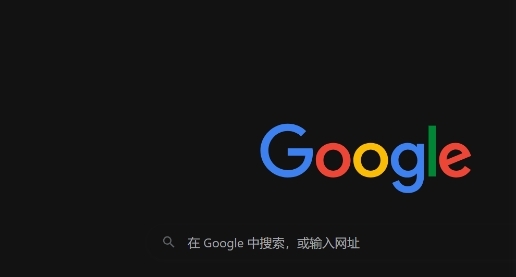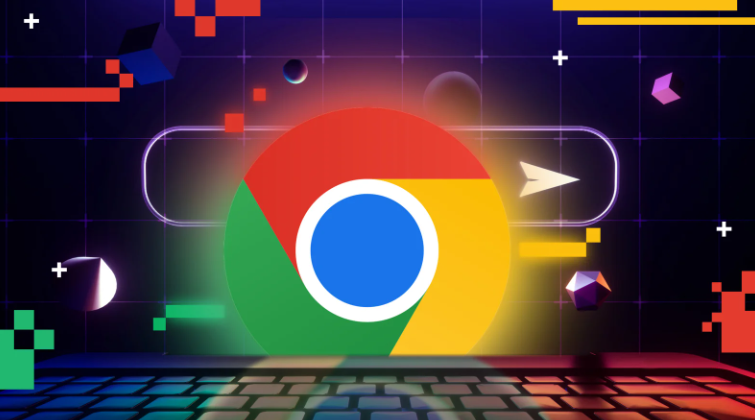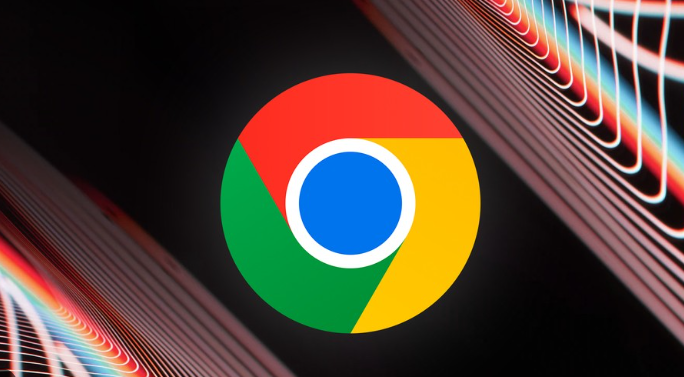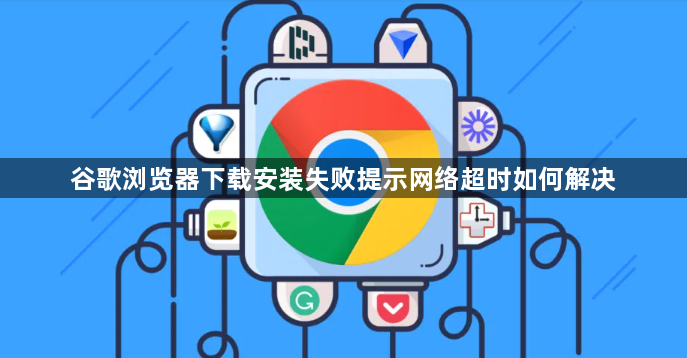
1. 检查网络连接:确保设备已连接到互联网,并且网络稳定。可以尝试打开其他网页或进行网络速度测试,以确认网络是否畅通。如果网络不稳定或中断,可能会导致下载失败。可以尝试重新连接Wi-Fi或者更换网络环境,再次尝试打开Chrome浏览器。
2. 清理浏览器缓存和Cookies:在Chrome浏览器中,点击右上角的三个点菜单,选择“更多工具”,然后点击“清除浏览数据”。在弹出的窗口中,选择“所有时间”作为清理时间范围,勾选“缓存的图片和文件”和“Cookies及其他站点数据”,点击“清除数据”按钮。这样可以清除可能导致连接问题的缓存和Cookies。
3. 禁用浏览器扩展程序:打开Chrome浏览器的菜单,选择“更多工具”,然后选择“扩展程序”。在这里,可以看到已安装的所有扩展程序。逐一禁用这些扩展程序,然后再次尝试下载文件。有时,某些扩展程序可能会干扰下载过程,导致网络响应超时。
4. 重置Chrome浏览器设置:单击屏幕右上角的菜单按钮(三个垂直点),然后选择“设置”。在下一个窗口中选择“高级”下拉菜单,接着选择“重置和清理选项”,选择“将设置恢复为其原始默认值”选项,最后单击“重置设置”按钮。这将禁用所有第三方扩展并删除缓存和cookie,但不会影响浏览历史记录、保存的密码和书签。
5. 检查防火墙和杀毒软件设置:有时候,防火墙或杀毒软件可能会误将Chrome浏览器的某些进程视为威胁而进行阻止,导致浏览器无法正常启动。可以暂时关闭防火墙和杀毒软件,然后重新启动Chrome浏览器,看是否能够解决问题。
6. 检查浏览器更新:确保你使用的是最新版本的谷歌浏览器。进入设置菜单,点击“帮助”>“关于Chrome”检查是否有更新可用。
7. 使用命令行工具Wget进行下载:Wget在缓慢或不稳定的网络连接上表现出色,如果下载失败,它将继续重试,直到整个文件下载到计算机。可以前往Eternally Bored下载最新的1.21.1 64位版本,并按照相关步骤进行设置和使用。
综上所述,通过以上步骤,您可以有效掌握Chrome浏览器下载安装失败提示网络超时的解决方法。如果问题仍然存在,建议访问技术论坛寻求帮助。